同一张WPS如何匹配数据库:通过数据合并、使用VLOOKUP函数、利用数据透视表、使用插件或宏、导出数据进行匹配。
在处理数据时,尤其是当你需要将WPS表格中的数据与数据库进行匹配时,最常用的方法之一是使用VLOOKUP函数。VLOOKUP函数可以帮助你快速查找和引用数据,极大提高了工作效率。
一、数据合并
在进行数据匹配之前,首先需要确保所有数据都在同一张WPS表格上。这一步可以通过复制粘贴、导入数据文件或者直接连接数据库来实现。在WPS表格中,你可以使用“数据”选项卡下的“合并计算”功能来合并不同数据源。
1. 数据导入
WPS表格支持多种数据导入方式,如CSV、Excel文件,甚至直接连接数据库。确保所有数据源的格式一致,方便后续操作。
2. 数据清洗
在数据合并之前,进行必要的数据清洗工作,以确保数据的准确性和完整性。这包括删除重复项、填补缺失值、统一数据格式等。
二、使用VLOOKUP函数
VLOOKUP是Excel和WPS中非常强大的一个查找函数,它可以帮助你在一个表格中查找指定的数据,并返回对应的数据。
1. 函数语法
VLOOKUP(lookup_value, table_array, col_index_num, [range_lookup])
lookup_value:需要查找的值。
table_array:查找的范围。
col_index_num:返回数据的列索引。
range_lookup:是否进行近似匹配,TRUE为近似匹配,FALSE为精确匹配。
2. 实际应用
假设你有一个员工表,需要根据员工ID匹配薪资表中的薪资信息:
=VLOOKUP(A2, '薪资表'!A:B, 2, FALSE)
在这个例子中,A2是需要匹配的员工ID,'薪资表'!A:B是查找的范围,2是需要返回的列索引,FALSE表示精确匹配。
三、利用数据透视表
数据透视表是另一种强大的工具,它不仅可以帮助你总结和分析数据,还可以用于数据匹配。
1. 创建数据透视表
在WPS表格中,选择数据区域,然后点击“插入”选项卡下的“数据透视表”。选择数据源和放置位置,生成数据透视表。
2. 数据匹配和分析
通过拖拽字段到数据透视表的行、列、值区域,可以轻松实现数据匹配和分析。比如,你可以将员工ID拖拽到行区域,将薪资拖拽到值区域,从而实现数据匹配。
四、使用插件或宏
WPS表格支持多种插件和宏,这些工具可以大大简化数据匹配的过程。
1. 安装插件
在WPS表格中,你可以通过“插件”选项卡安装各种数据处理插件,如Power Query等。这些插件可以自动化数据匹配和处理工作。
2. 编写宏
宏是一种自动化工具,它可以帮助你重复执行某些操作。在WPS表格中,你可以通过“开发工具”选项卡录制宏,或者直接编写VBA代码,实现数据匹配。
五、导出数据进行匹配
有时候,直接在WPS表格中进行数据匹配可能不太方便,这时候你可以将数据导出到其他数据分析工具中,如SQL数据库、Python等,进行数据匹配和分析。
1. 数据导出
在WPS表格中,你可以将数据导出为CSV、Excel文件,甚至直接连接数据库。确保数据格式一致,方便后续操作。
2. 使用SQL进行数据匹配
在SQL数据库中,你可以使用JOIN操作实现数据匹配。例如,假设你有两个表格,员工表和薪资表,你可以使用以下SQL查询实现数据匹配:
SELECT employees.id, employees.name, salaries.salary
FROM employees
JOIN salaries ON employees.id = salaries.id;
3. 使用Python进行数据匹配
Python是一种非常强大的数据分析工具,你可以使用Pandas库实现数据匹配。首先,将数据导入Pandas DataFrame,然后使用merge函数进行数据匹配:
import pandas as pd
employees = pd.read_csv('employees.csv')
salaries = pd.read_csv('salaries.csv')
merged_data = pd.merge(employees, salaries, on='id')
print(merged_data)
六、常见问题及解决方案
在进行数据匹配的过程中,可能会遇到各种问题,如数据格式不一致、数据缺失等。以下是一些常见问题及解决方案。
1. 数据格式不一致
确保所有数据源的格式一致,如日期格式、数值格式等。你可以使用WPS表格中的“格式刷”工具,或者在导入数据时进行格式转换。
2. 数据缺失
数据缺失是数据分析中常见的问题。你可以使用WPS表格中的“查找和替换”工具,或者通过编写宏自动填补缺失值。
3. 数据重复
数据重复会影响数据匹配的准确性。你可以使用WPS表格中的“删除重复项”功能,或者在导入数据时进行去重操作。
七、优化数据匹配效率
在处理大量数据时,数据匹配的效率非常重要。以下是一些优化数据匹配效率的方法。
1. 使用索引
在数据库中创建索引,可以大大提高数据匹配的效率。你可以使用SQL语句创建索引,如:
CREATE INDEX idx_employee_id ON employees(id);
2. 分批处理
对于非常大的数据集,可以将数据分批处理,以减少内存占用和提高处理速度。你可以使用Python中的chunk功能,或者在SQL查询中使用LIMIT和OFFSET。
3. 并行处理
在多核处理器上,可以使用并行处理技术,提高数据匹配的效率。你可以使用Python中的multiprocessing库,或者在数据库中使用并行查询。
八、案例分析
通过一个实际案例,来更详细地说明如何在WPS表格中匹配数据库。
1. 背景介绍
假设你是一家公司的HR经理,需要将员工信息表与薪资信息表进行匹配,以生成一份包含员工姓名、职位、薪资的报告。
2. 数据准备
首先,将员工信息表和薪资信息表导入WPS表格中。确保两个表格中都有一个共同的字段,如员工ID。
3. 数据匹配
使用VLOOKUP函数,将薪资信息匹配到员工信息表中:
=VLOOKUP(A2, '薪资表'!A:B, 2, FALSE)
4. 数据分析
通过数据透视表,生成包含员工姓名、职位、薪资的报告。你可以将员工姓名拖拽到行区域,职位拖拽到列区域,薪资拖拽到值区域。
九、结论
在WPS表格中进行数据匹配并不复杂,通过数据合并、使用VLOOKUP函数、利用数据透视表、使用插件或宏、导出数据进行匹配等方法,可以高效地完成数据匹配任务。在实际操作中,根据具体情况选择合适的方法,并注意数据的准确性和完整性。
最后,推荐使用研发项目管理系统PingCode和通用项目协作软件Worktile进行项目团队管理,这些工具可以帮助你更高效地处理和分析数据。
相关问答FAQs:
1. 如何在WPS中与数据库进行连接?在WPS中与数据库进行连接,首先需要确保你的计算机已经安装了数据库管理系统,比如MySQL、Oracle等。然后,打开WPS表格,在菜单栏中点击“数据”选项卡,在“外部数据”组中选择“从其他源导入数据”。接下来,选择“数据库”选项,并根据提示填写数据库的相关信息,包括数据库类型、服务器地址、端口号、用户名和密码等。完成后点击“确定”即可与数据库进行连接。
2. 如何在WPS表格中导入数据库数据?如果你已经成功连接到数据库,想要在WPS表格中导入数据库中的数据,可以按照以下步骤操作:在WPS表格中选中你想要导入数据的单元格,然后点击“数据”选项卡中的“从其他源导入数据”。在弹出的对话框中选择“数据库”选项,填写好数据库的相关信息,并点击“确定”。接下来,选择要导入的数据表或查询,并点击“下一步”。在下一个对话框中选择要导入的字段,并设置导入的目标位置,最后点击“完成”即可将数据库中的数据导入到WPS表格中。
3. 如何在WPS表格中与数据库数据进行筛选和排序?在WPS表格中,你可以利用筛选和排序功能对连接的数据库数据进行处理。首先,选中你想要筛选或排序的数据区域,然后点击“数据”选项卡中的“筛选”或“排序”按钮。在弹出的菜单中,选择相应的筛选或排序条件,比如按照某一列的数值大小进行排序,或者根据某一列的数值进行筛选。完成设置后,点击“确定”即可对数据库数据进行筛选和排序操作。
文章包含AI辅助创作,作者:Edit1,如若转载,请注明出处:https://docs.pingcode.com/baike/2648510